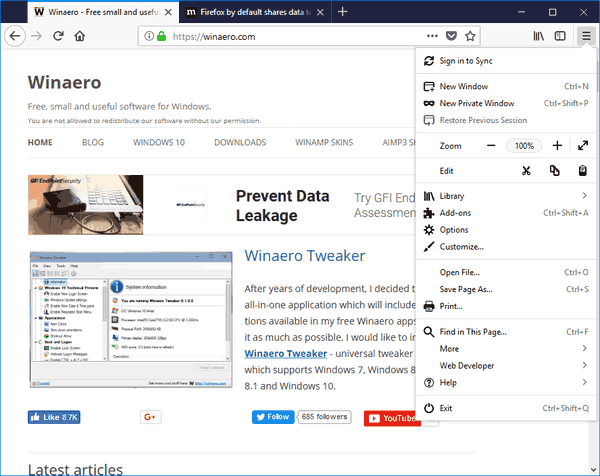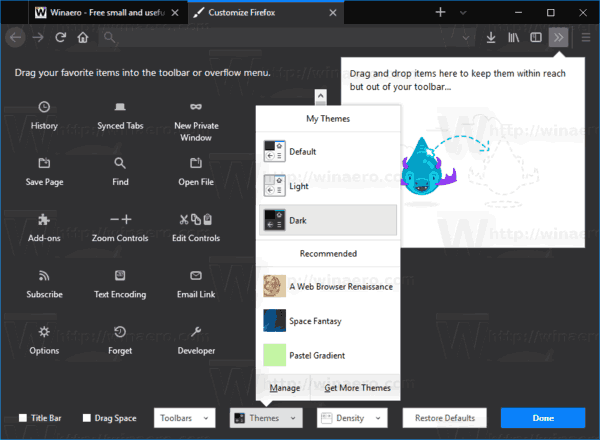อย่างที่คุณทราบแล้ว Firefox 57 มาพร้อมกับ UI ใหม่ที่เรียกว่า 'Photon' ลักษณะเริ่มต้นของเบราว์เซอร์ประกอบด้วยธีมเริ่มต้นที่มีแถบหัวเรื่องสีน้ำเงินเข้ม มีธีมบางส่วนที่ติดตั้งมาพร้อมกับเบราว์เซอร์ซึ่งคุณอาจต้องการลอง ตัวอย่างเช่นคุณอาจต้องการเปิดใช้งานธีมสีเข้มซึ่งดูดีมากในความคิดของฉัน
การโฆษณา
เบราว์เซอร์สมัยใหม่ทั้งหมดรองรับธีม หลายคนมาพร้อมกับธีมสีเข้มในตัว ตัวอย่างเช่นเบราว์เซอร์เริ่มต้นของ Windows 10, Edge มีนามสกุล ตัวเลือกพิเศษในการตั้งค่า .
ก่อนหน้านี้ Mozilla Firefox รุ่นสำหรับนักพัฒนาเท่านั้นที่มาพร้อมกับธีมสีเข้มที่แตกต่างกัน ในที่สุดชุดรูปแบบสีเข้มในตัวคุณภาพสูงก็พร้อมใช้งานสำหรับ Firefox รุ่นที่มีเสถียรภาพ นี่คือลักษณะที่ปรากฏใน Firefox 57

วิธีเลื่อนเซลล์ลงใน excel
ด้วยการเปลี่ยนแปลงนี้คุณจะสามารถสลับระหว่างธีมมืดและสว่างได้อย่างรวดเร็ว มาดูกันว่าทำได้อย่างไร
ในการเปิดใช้งานธีมสีเข้มใน Firefox 57 ให้ดำเนินการดังต่อไปนี้
แปลงไฟล์ wav เป็น mp3 windows media player
- คลิกปุ่มเมนูแฮมเบอร์เกอร์แล้วคลิกรายการ 'กำหนดเอง'
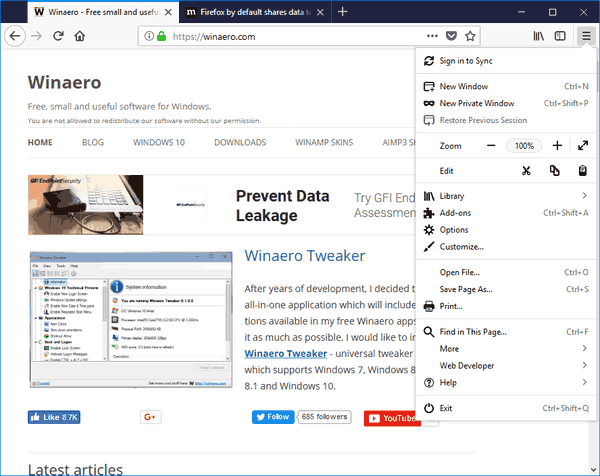
- คลิกที่รายการ 'Themes' ที่ด้านล่างของบานหน้าต่าง 'Customize'
- คลิกที่มืดธีมในรายการแบบเลื่อนลง
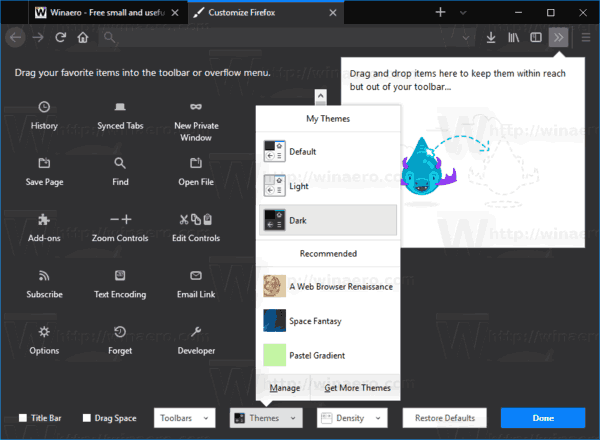
ในภายหลังหากคุณเปลี่ยนใจคุณจะสามารถเปิดใช้งานธีมเริ่มต้นได้โดยเลือกในรายการแบบเลื่อนลงเดียวกัน คุณยังสามารถใช้ธีมอื่น ๆ ที่เหมาะกับรสนิยมของคุณได้ ตัวอย่างเช่นธีม Space Fantasy จะมืดด้วยแท็บแอคทีฟสีอ่อนที่ตัดกันเพื่อแยกความแตกต่างอย่างชัดเจนจากธีมที่ไม่ได้ใช้งาน หรือคุณอาจต้องการเปิดใช้งานไฟล์ แถบหัวเรื่องที่เหมาะสมใน Firefox เพื่อให้เบราว์เซอร์เป็นไปตามไฟล์ เน้นสี ของกรอบหน้าต่างของ OS
ธีมสีเข้มมักเป็นที่ต้องการของผู้ใช้ที่มักจะทำงานกะดึก สีเข้มขึ้นสำหรับแอปธีมสีดำและสไตล์ภาพธีมสีเข้มสำหรับบรรณาธิการ MS Office และ IDE จะสะท้อนแสงที่สว่างน้อยกว่าเมื่อทำงานในเวลากลางคืน เป็นความคิดที่ดีที่จะรวมธีมสีเข้มดั้งเดิมไว้ใน Mozilla Firefox เริ่มต้นด้วย Firefox 57 เบราว์เซอร์มาพร้อมกับอินเทอร์เฟซผู้ใช้ใหม่ชื่อรหัส 'โฟตอน' และมีเอ็นจิ้น 'Quantum' มันเป็นความยากลำบากสำหรับนักพัฒนาเนื่องจากในรุ่นนี้เบราว์เซอร์จะลดการรองรับส่วนเสริมที่ใช้ XUL อย่างสมบูรณ์ โชคดีที่ยังคงรองรับธีมและ การปรับแต่ง คุณจึงสามารถทำให้เป็นของคุณได้